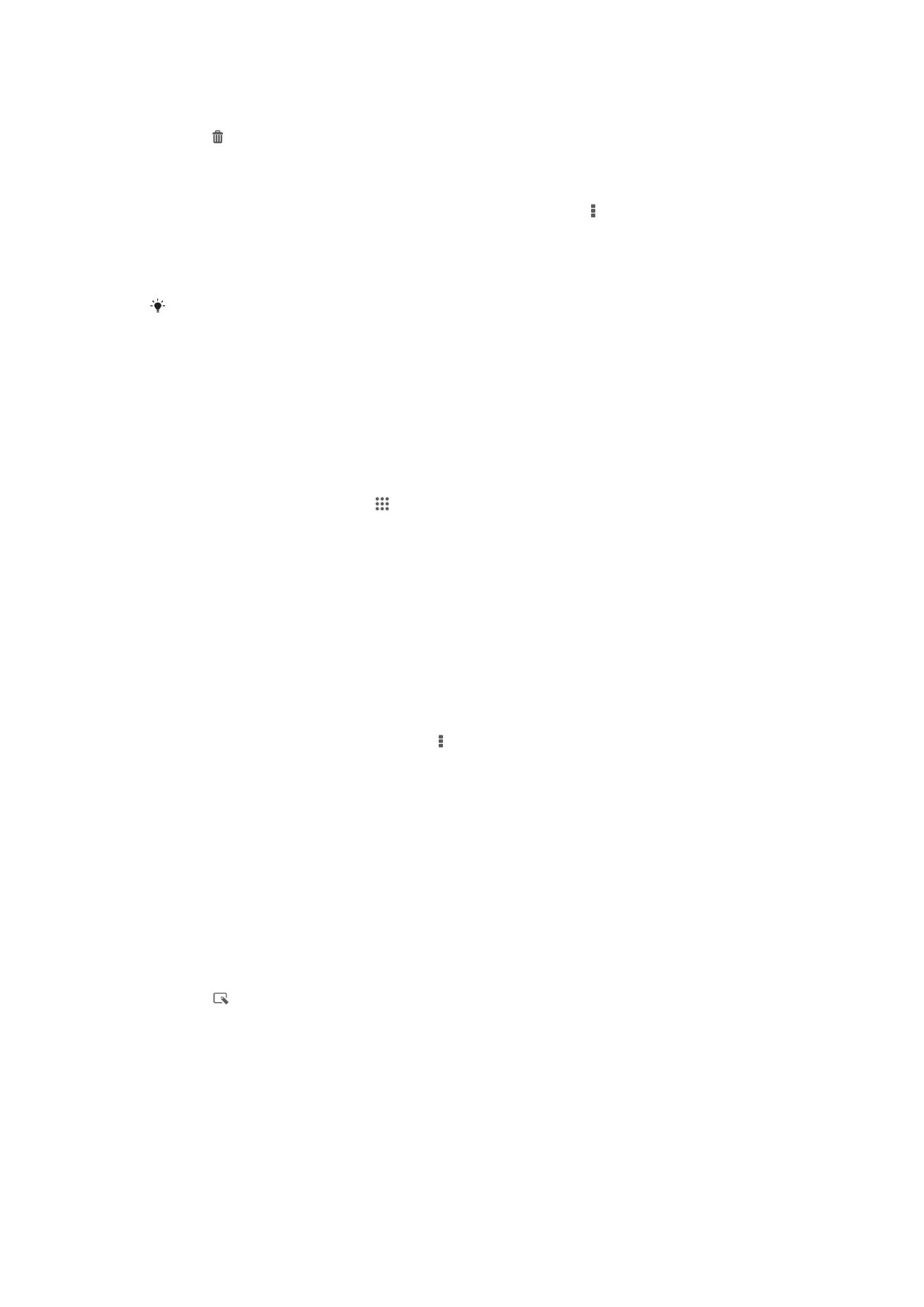
Menyunting foto dengan aplikasi Penyunting foto
Anda boleh menyunting dan menggunakan kesan pada foto asal yang anda ambil
dengan kamera anda. Contohnya, anda boleh menukar kesan cahaya. Selepas anda
menyimpan foto yang disunting, versi asal foto yang tidak ditukar kekal pada peranti
anda.
Untuk menyunting foto
•
Apabila anda melihat foto, ketik skrin untuk memaparkan bar alat, kemudian
ketik .
78
Ini ialah versi Internet penerbitan ini. © Cetak hanya untuk kegunaan peribadi.
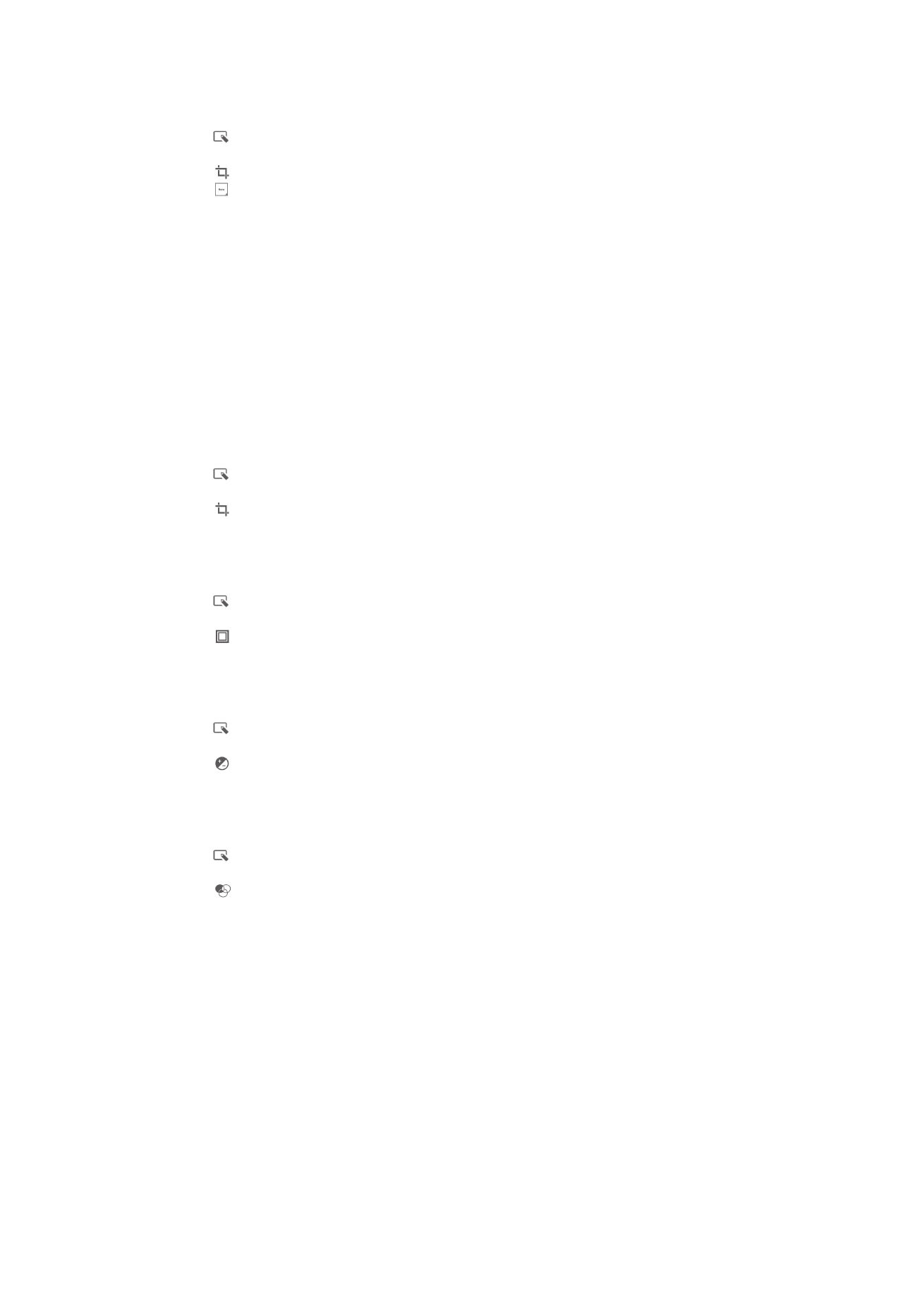
Untuk memangkas foto
1
Apabila anda melihat foto, ketik skrin untuk memaparkan bar alat, kemudian
ketik .
2
Jika digesa, pilih Penyunting foto > Sekali sahaja.
3
Ketik > Pangkas.
4
Ketik untuk membuat pilihan.
5
Untuk melaraskan bingkai pangkasan, sentuh terus tepi bingkai pangkasan.
Apabila empat segi di bahagian tepi hilang, seret ke dalam atau keluar untuk
mensaiz semula bingkai.
6
Untuk mensaiz semula semua sisi bingkai pangkasan pada masa yang sama,
sentuh terus salah satu daripada empat sudut untuk menghilangkan segi empat
di tepi, kemudian seret sudut sewajarnya.
7
Untuk memindahkan bingkai pangkasan ke kawasan lain pada foto, sentuh
terus bahagian dalam bingkai, kemudian seretnya ke kedudukan yang
dikehendaki.
8
Ketik Gunakan Pangkas.
9
Untuk menyimpan salinan foto apabila anda telah memangkasnya, ketik
Simpan
.
Untuk menggunakan kesan khas pada foto
1
Apabila anda melihat foto, ketik skrin untuk memaparkan bar alat kemudian
ketik .
2
Jika digesa, pilih Penyunting foto > Sekali sahaja.
3
Ketik , kemudian buat pilihan.
4
Untuk menyimpan salinan foto yang disunting, ketik Simpan.
Untuk memperbaiki foto menggunakan tetapan lanjutan
1
Apabila anda melihat foto, ketik skrin untuk memaparkan bar alat, kemudian
ketik .
2
Jika digesa, pilih Penyunting foto > Sekali sahaja.
3
Ketik , kemudian buat pilihan.
4
Untuk menyimpan salinan foto yang disunting, ketik Simpan.
Untuk menyelaraskan tetapan cahaya bagi foto
1
Apabila anda melihat foto, ketik skrin untuk memaparkan bar alat, kemudian
ketik .
2
Jika digesa, pilih Penyunting foto > Sekali sahaja.
3
Ketik , kemudian buat pilihan.
4
Untuk menyimpan salinan foto yang disunting, ketik Simpan.
Untuk menetapkan tahap penepuan warna dalam foto
1
Apabila anda melihat foto, ketik skrin untuk memaparkan bar alat, kemudian
ketik .
2
Jika digesa, pilih Penyunting foto > Sekali sahaja.
3
Ketik , kemudian buat pilihan.
4
Untuk menyimpan salinan foto yang disunting, ketik Simpan.